Se siamo principianti o arriviamo dall’ambiente Windows, fare copia e incolla sul Mac è una delle prime difficoltà. Ecco come si fa.
Una delle principali particolarità del sistema operativo Mac OS è il fatto che alcune funzioni si distanziano abbastanza dagli altri sistemi operativi. Questo capita in particolare con le scorciatoie da tastiera, che come sappiamo ci permettono di risparmiare tempo ma richiedono una conoscenza un po’ più approfondita del sistema operativo. Esattamente come il copia e incolla su Mac, un ostacolo “quasi” insormontabile per i nuovi utenti.
Copia e incolla su Mac, il tasto Command (CMD) è la chiave
La principale differenza fra i Mac e “il resto del mondo” è la presenza del tasto Command, che possiamo trovare anche come CMD o rappresentato dal simbolo ⌘.
Come regola “empirica”, nel Mac il tasto Command svolge molte delle funzioni che negli altri sistemi operativi vengono svolte dal tasto CTRL. Sapendo questo, diventa molto più facile immaginare come fare Copia e incolla sul Mac: basta sostituire il tasto CMD al tasto CTRL.
| Funzione | Scorciatoia simbolica | Scorciatoia estesa |
| Copia | ⌘ + C | Command + C |
| Incolla | ⌘ + V | Command + V |
Insomma, la combinazione di tasti per copiare è Command + C (⌘ + C); per incollare Command + V (⌘ + V).
Se preferiamo metodi alternativi, li troviamo di seguito
Copia e incolla sul Mac, i menu sono sempre validi
Se non siamo fan delle scorciatoie da tastiera, che sono comunque il modo più comodo per effettuare questa basilare operazione, possiamo sempre usare il menu del sistema operativo.
Ci sono piccole variazioni in funzione dell’applicazione che vogliamo usare, ma in generale ci basta aprire il menu Modifica per trovare la sezione in cui sono presenti i comandi principali: Copia, incolla e Taglia.
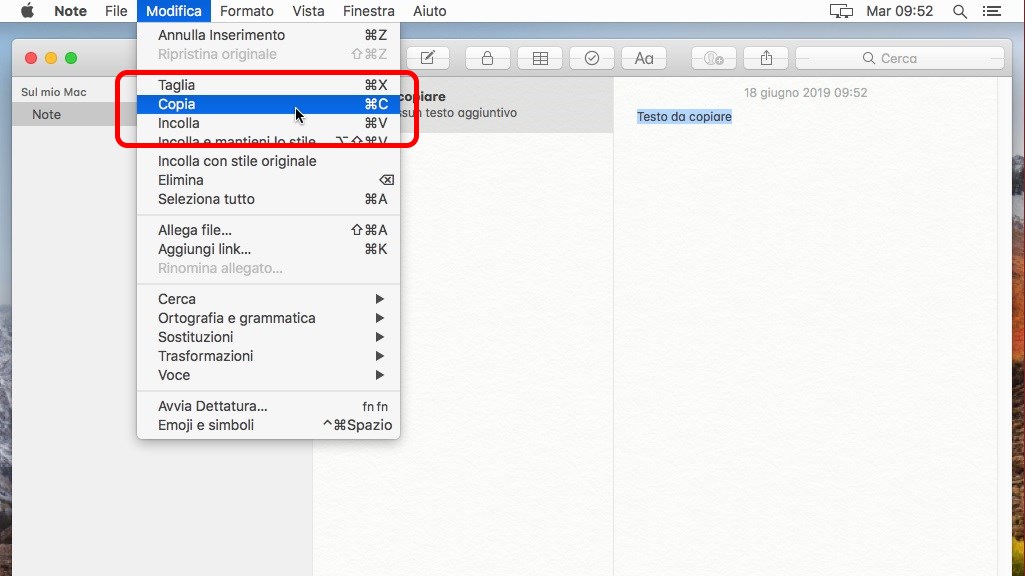
Ricordiamoci che, esattamente come in tutti gli altri sistemi operativi, prima di usare il comando Copia, o il comando Taglia, dobbiamo aver selezionato l’elemento su cui vogliamo operare.
Quindi, per copiare e incollare un elemento, useremo il menu Modifica e sceglieremo la funzione Copia, poi ci sposteremo dove vogliamo incollare l’elemento e useremo il menu Modifica e poi incolla
La terza possibilità per fare copia e incolla sul Mac è il tasto destro
Se il nostro Mac ha un mouse o un touchpad che permettono di effettuare il click destro, possiamo usare il terzo metodo per la funzione di copia e incolla. Che consiste appunto nel fare click con il tasto destro su quello che vogliamo copiare e scegliere “copia” o “incolla” dal menu contestuale che compare.
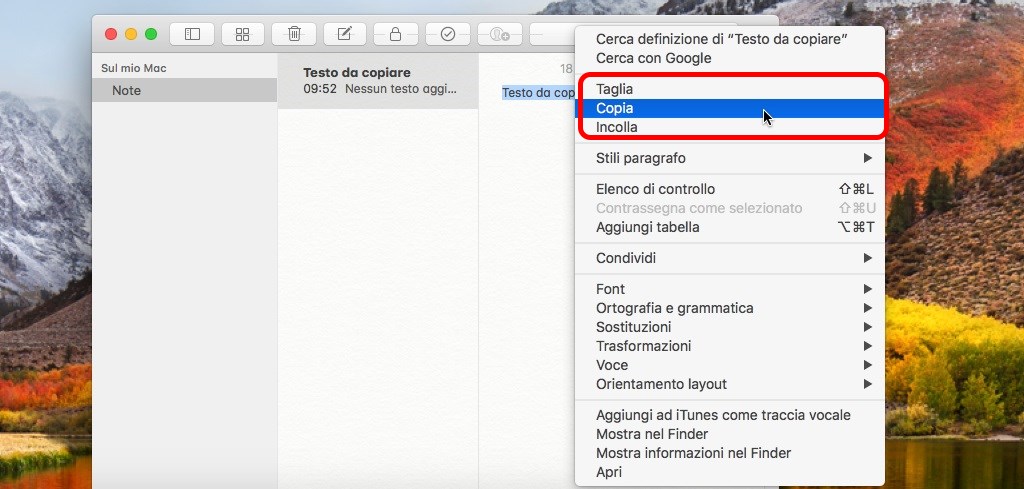
Come funziona il Taglia e Incolla su Mac?
Come è facile immaginare, anche il meccanismo di Taglia e Incolla su Mac è completamente analogo a quello degli altri sistemi operativi. Anche in questo caso basta usare il tasto Command invece del tasto CTRL.
| Funzione | Scorciatoia simbolica | Scorciatoia estesa |
| Taglia | ⌘ + X | Command + X |
Per le altre funzionalità, tutto rimane invariato. Sia usando il menu modifica sia usando il tasto destro, basterà scegliere l’istruzione Taglia.

